AutoCAD Architecture 2023 toolset プロジェクトで既定のオプションを設定するには、次の操作を実行します。プロジェクトには次のオプションを指定できます。
- 場所の検索パス
- 構成、要素、ビュー、シート セットのテンプレート ファイル
- プロジェクト掲示板
- プロジェクト イメージ
注: 新しいプロジェクトをテンプレート プロジェクトをベースに作成した場合には、既定のテンプレート、掲示板、テンプレート プロジェクトのプロジェクト イメージが新しいプロジェクトで使われます。新しいプロジェクトがテンプレート プロジェクトに基づいていない場合は、プロジェクトの既定で定義されている設定が使用されます。
さらに、次の場合にワークスペースに影響を与える設定を指定できます。
- アプリケーションの開始
- プロジェクト間の切り替え
- シートへのビューのドラッグ アンド ドロップ

 [オプション]をクリックします。
[オプション]をクリックします。 - [AEC プロジェクトの既定値]タブをクリックします。
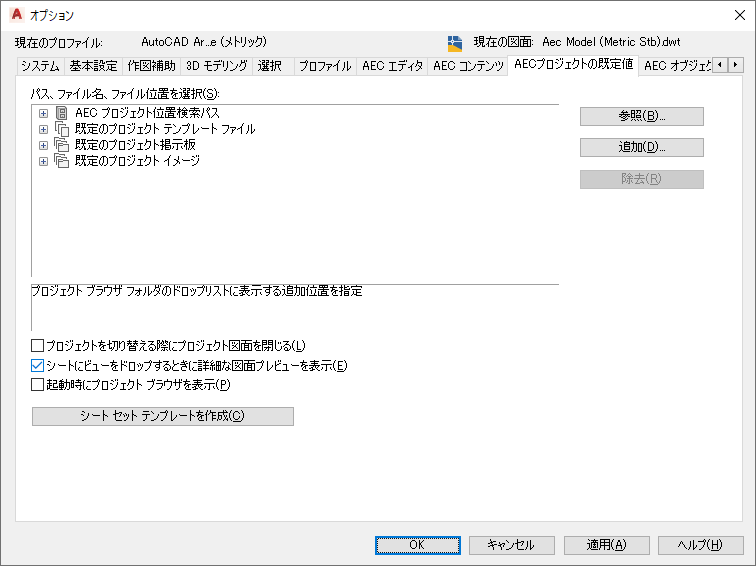
- [AEC プロジェクト位置検索パス]を展開します。
[AEC プロジェクト位置検索パス]は[プロジェクト ブラウザ]ドロップダウン リスト(プロジェクトのリストの上)にも表示され、プロジェクトが格納されているフォルダへのショートカットを提供します。
次の操作を行いたい場合 次のように操作します 既存のプロジェクト位置検索パスを変更するには 変更するパスを右クリックして、[参照]をクリックします。[フォルダの参照]ダイアログ ボックスに新しい検索パスを入力 して、[OK]をクリックします。 検索パスを追加するには [追加]をクリックします。[フォルダの参照]ダイアログ ボックスに追加の検索パスを入力 して、[OK]をクリックします。 検索パスを除去するには [除去]をクリックします。 - 既定のプロジェクト テンプレート ファイルを展開する。
- 既定のテンプレート、掲示板、またはイメージを変更するには、カテゴリを展開し、既存のファイルを選択して[参照]をクリックします。次に、[ファイルを選択]ダイアログ ボックスで、新しいファイルを選択して[開く]をクリックします。
- ワークスペースの表示方法を指定します。
次の操作を行いたい場合 次のように操作します 別のプロジェクトに変更したときに、現在のプロジェクトで開いているすべての図面ファイルを閉じるには [プロジェクトを切り替える際にプロジェクト図面を閉じる]を選択します。 この設定は、[プロジェクト ブラウザ - プロジェクト ファイルを閉じる]ダイアログ ボックスで[選択したアクションを常に実行]オプションも選択している場合にのみ有効です。
モデル空間ビューをシートにドロップしたときに、ビューのフレーム内にモデル空間ビューの名前だけを表示することでパフォーマンスを向上するには [シートにビューをドロップするときに詳細な図面プレビューを表示]をクリアします。 AutoCAD Architecture 2023 toolset を開くたびにプロジェクト ブラウザが表示されるように指定するには [起動時にプロジェクト ブラウザを表示]を選択します。 - 新しいシート セット テンプレートを作成するには、[シート セット テンプレートを作成]をクリックします。
- [OK]をクリックします。